

Adela D. Louie, 최근 업데이트 : March 1, 2018
iPhone 비밀번호를 잠금 해제하는 방법 문제를 잊어버렸습니까? 글쎄, 당신은 바로 이곳에 있습니다.
일반적으로 우리가 가지고 있는 iPhone 장치에는 암호를 입력합니다. 이것은 실수로 전화를 걸거나 iPhone 장치의 모든 앱을 통해 iPhone을 보호하는 한 가지 방법입니다. 또는 경우에 따라 낯선 사람이 우리 장치를 임의로 사용하는 것을 방지할 수 있습니다. 다른 사람들은 개인 정보 보호 때문에 암호를 입력했거나 자녀가 iOS 장치에서 액세스하는 전화를 만지거나 사용할 수 없도록 할 수 있습니다.
암호가 있으면 장치의 모든 정보를 안전하고 안전하게 유지할 수 있습니다. 반면에 장치에 설정한 암호가 어려울수록 암호를 잊어버릴 위험이 높아집니다. 암호를 잊어버린 경우 좋은 면과 나쁜 면이 있습니다. 이것의 좋은 점은 암호를 잊어버린 경우 데이터가 손실되지 않는다는 것이고 나쁜 점은 암호를 복구할 수 있는 방법이 없다는 것입니다.
이 상황에서 기기에 들어갈 수 있는 유일한 방법은 iPhone 기기를 복원하는 것입니다. iPhone을 복원했다는 사실은 iPhone 장치의 모든 데이터가 삭제되지만 iPhone 장치에서 데이터의 백업 파일을 가질 수 있는 한 이것은 큰 문제가 되지 않아야 한다는 것입니다.

수정 아이폰 암호 문제를 잊어 버렸습니다
1부. 비디오 가이드: iPhone 암호를 잊어버린 데이터를 잠금 해제하고 복원하는 방법은 무엇입니까?2 부분. 해결 방법 2: 암호 없이 iPhone 장치 복원3 부분. 솔루션 3 : 암호없이 iPhone 장치를 초기화하십시오.4 부분. 솔루션 4 : 컴퓨터없이 장치가 잠겨있는 상태에서 iPhone을 지우십시오.5 부분. 솔루션 5: FoneDog Toolkit을 사용하여 iPhone 장치의 잠금을 해제하는 방법6 부. 결론
여기에서는 휴대폰을 잊어버린 경우에도 iPhone 장치에 들어갈 수 있는 방법을 보여 드리겠습니다. iPhone 암호 코드 결국 문제를 해결하십시오. iPhone 장치에 들어갈 수 있는 방법에 대한 질문을 해결하려면 각 부분에 대한 아래의 쉬운 단계를 따르십시오.
iOS 기기에서 다시 액세스할 수 있는 방법과 기기에 대한 암호를 제거하여 iOS 기기에 들어갈 수 있는 방법에 대한 답을 아래에서 확실히 찾을 수 있습니다. iOS 기기의 문제를 즉시 해결하는 데 사용할 항목에 대한 옵션이 아래에 있습니다.
우선, 이전에 iTunes와 동기화할 수 없었던 경우가 아니면 복원만으로 iPhone 장치의 잠금을 해제할 수 없다는 점을 기억해야 합니다. 이것은 항상 iPhone을 정기적으로 백업해야 하는 매우 중요한 이유 중 하나입니다.
또한 사용하려는 컴퓨터가 iPhone 장치를 iTunes와 동기화하는 데 사용한 것과 동일한 컴퓨터인지 확인해야 합니다. 그렇지 않은 경우 자동으로 암호를 입력해야 하기 때문입니다. 그렇다면 암호가 무엇인지 잊어버렸기 때문에 여전히 문제를 해결할 수 없습니다.
암호 없이 복원된 iPhone 장치 활성화
1단계: USB 케이블을 사용하여 iPhone을 컴퓨터에 연결한 다음 PC에서 iTunes를 실행합니다. 2단계: 컴퓨터에 연결된 iPhone으로 iTunes를 시작하면 자동으로 동기화됩니다. 그렇지 않은 경우 계속 진행하여 "관측"다음"사이드 바 표시" 그러면 화면의 왼쪽 사이드바에 iPhone이 표시되는 것을 볼 수 있습니다. 3단계: iTunes가 이미 동기화되고 iPhone 장치가 이미 백업되었으면 계속해서 "를 선택합니다.장치"를 선택한 다음 요약 표시줄로 이동합니다. 그런 다음 "을 선택하십시오.아이폰 복원" 버튼. 이것을 선택하면 잠금 장치인 iPhone 장치가 재설정됩니다. 4단계: 그 후 "를 클릭하십시오.백업 복원". 해당 버튼을 클릭하면 iTunes 백업 파일에서 iPhone 장치를 복원할 수 있으며 이제 iPhone 장치의 암호를 재설정할 수 있습니다.
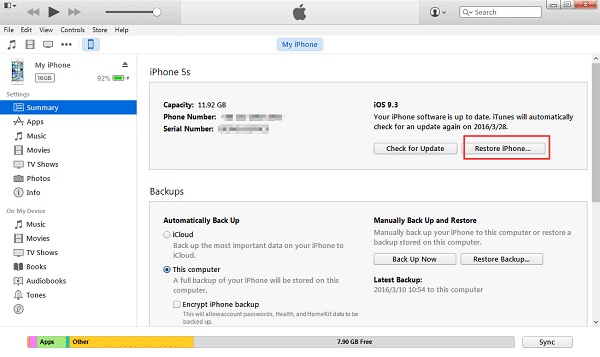
암호 없이 복원된 iPhone 장치 활성화
iPhone 장치 초기화
1단계: iPhone 장치를 분리하고 끕니다.2단계: iPhone 장치의 홈 버튼을 길게 누르고 USB 케이블을 사용하여 iTunes에 연결하고 "iTunes에 연결"3단계: 그런 다음 iPhone 장치가 복구 모드에 있다는 알림이 표시됩니다. 여기에서 계속해서 "OK"를 사용하여 iPhone 장치를 복원할 수 있습니다. 이 프로세스를 수행하면 암호를 포함하여 iPhone 장치에서 모든 데이터가 삭제됩니다.
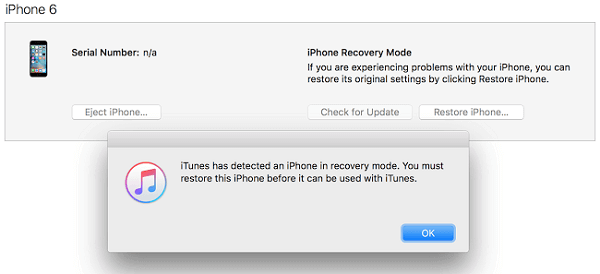
iPhone 장치 초기화
**알림 : iPhone 장치를 컴퓨터에 전혀 연결할 수 없는 경우 iPhone 장치를 복구 모드로 전환하는 것이 좋습니다. 그러나이 과정에서 모든 데이터가 삭제됩니다.
찾기 "내 아이폰"를 사용하면 모든 사용자가 잠긴 iPhone을 지울 수 있습니다. 이렇게 하면 iPhone의 암호를 우회할 수 있습니다. 다음 단계를 수행하면 iPhone 장치의 잠금을 해제하는 데 도움이 됩니다.
1단계: Apple ID와 암호를 사용하여 iCloud에 로그인합니다.
2 단계 : "모든 장치"를 선택한 다음 iPhone을 선택한 다음 "를 클릭합니다.삭제"버튼을 누릅니다.
3단계: iPhone 장치의 설정 지원을 사용하여 iPhone을 복원하십시오.
데이터 손실 없이 iPhone 장치의 잠금을 해제하고 결국 복구하려는 경우 사용할 수 있는 가장 권장되는 소프트웨어 중 하나를 보여줄 수 있습니다. 이 소프트웨어는 암호를 잊어버린 경우에도 iPhone 장치 액세스와 관련하여 문제를 해결하는 데 도움이 될 수 있습니다.
효과와 iOS 장치의 데이터가 해를 끼치지 않는 보안 때문에 많은 iOS 사용자가 가장 권장하는 소프트웨어 중 하나입니다. 이 현대 기술 세계에서 우리가 가지고 있는 하나의 놀랍고 진정으로 강력한 소프트웨어입니다. 이 소프트웨어는 FoneDog 툴킷 - iOS 시스템 복구.

FoneDog - iOS 시스템 복구를 통해 iPhone 암호 문제 수정
FoneDog Toolkit - iOS 시스템 복구(수리)는 iOS 기기의 다양한 문제를 해결하는 데 도움이 될 수 있습니다. 이 프로그램을 사용하면 iOS 기기의 데이터 손실 없이 iOS를 정상으로 수정할 수 있습니다. 이 소프트웨어는 또한 iTunes에서 발생할 수 있는 오류 3600, 오류 9, 오류 21 및 기타 다양한 오류 코드와 같은 iTunes 오류를 수정하는 데 도움을 줄 수 있습니다.
언급 된 문제 외에도 FoneDog Toolkit - iOS 시스템 복구 (수리)와 관련된 몇 가지 문제가 있습니다. iOS 기기를 가장 안전한 방법으로 수리하는 데 도움이 될 수 있습니다. 또한 iOS 기기를 수리하는 전체 과정에서 데이터를 안전하게 보호할 수 있습니다. 또한 이 프로그램은 모든 iOS 기기와 완벽하게 호환됩니다.
FoneDog 툴킷 - iOS 시스템 복구로 해결할 수 있는 문제
iOS 기기에 문제가 발생하는 이유는 다음과 같습니다.
다음은 FoneDog Toolkit - iOS 시스템 복구(수리)를 사용하는 방법에 대한 단계별 방법입니다. 이 프로그램을 사용하면 더 이상 iOS 기기에서 손실된 데이터를 복구하는 방법에 대해 걱정할 필요가 없습니다.
이를 통해 FoneDog Toolkit - iOS 시스템 복구(수리)는 iOS 기기의 데이터 중 하나라도 손실되지 않습니다. 물론 데이터를 잃지 않기 때문에 전체 프로세스를 수행하는 데 드는 시간과 노력을 더 많이 절약할 수 있습니다.
FoneDog Toolkit - iOS 시스템 복구(복구)를 다운로드하여 컴퓨터에 설치합니다. 프로그램을 성공적으로 설치했으면 실행한 다음 USB 케이블을 사용하여 iPhone 장치를 연결합니다. 툴킷 간섭에서 "추가 도구"를 선택한 다음 "iOS 시스템 복구(수리)". 그러면 FoneDog Toolkit이 자동으로 iPhone 장치를 감지합니다. 그런 다음 "스타트"버튼을 누릅니다.

FoneDog Toolkit 실행 및 옵션 선택 - Step1
여기에서 계속해서 "고급 모드" 그런 다음 iPhone 장치를 DFU 모드로 전환하는 방법을 안내하는 프롬프트를 따릅니다.

iPhone에서 암호 분실 문제 수정 - Step2
FoneDog Toolkit - iOS 시스템 복구(수리)는 이름 및 모델, IMEI 번호 및 iOS 버전과 같은 전화기에 대한 세부 정보를 입력하도록 요청합니다. 장치 정보를 입력했으면 "을 클릭하십시오.수리".
추가 :
iPhone 비밀번호를 잊어 버린 경우 수행 할 작업
업데이트 및 복원 시 iPhone X 오류 9를 수정하는 방법

전화 세부 정보 확인 및 수정 시작 - Step3
여기에서 소프트웨어를 다운로드해야 합니다. FoneDog Toolkit -iOS 시스템 복구(수리) iPhone 장치에 발생한 문제를 해결할 수 있습니다. FoneDog Toolkit - iOS SystemRecovery(수리)는 다운로드할 수 있는 최신 iOS 버전도 제공합니다. 이렇게 하면 "다운로드" 버튼을 누른 다음 완료될 때까지 기다립니다.

펌웨어 다운로드 - 4단계
FoneDog Toolkit - iOS 시스템 복구(수리)가 펌웨어 다운로드를 완료하면 iPhone 장치가 자동으로 복구됩니다. 장치가 모두 손상되지 않도록 장치를 수리하는 전체 프로세스 중에 장치를 사용하지 마십시오. 프로세스가 완료된 후에만 장치를 사용할 수 있습니다.
복구 프로세스는 몇 분 정도 걸릴 수 있습니다. 수리 프로세스가 완료되면 iPhone을 분리하여 문제가 해결되었는지 확인할 수 있습니다.

암호를 잊어버린 문제를 복구하는 프로세스 수정 - Step5
위의 모든 논의에서 가장 중요한 점 중 하나는 항상 모든 데이터를 백업하는 것이었습니다. 위의 솔루션에서 볼 수 있듯이 일부 솔루션은 iOS 기기를 수리하는 과정에서 소중한 데이터를 삭제합니다. 따라서 백업을 하면 iPhone 장치의 데이터가 손실된 것을 알게 될 경우 걱정을 덜 수 있습니다.
이제 데이터를 안전하게 보호하고 싶다면 많은 사용자가 다음을 사용하도록 제안합니다. FoneDog Toolkit - iOS 시스템 복구(수리) 그 이유는 이 프로그램이 기기의 데이터 손실 없이 iOS 기기에서 발생하는 모든 문제를 해결할 수 있기 때문입니다.
코멘트 남김
Comment
Hot Articles
/
흥미있는둔한
/
단순한어려운
감사합니다! 선택은 다음과 같습니다.
우수한
평가: 4.5 / 5 ( 89 등급)